使用Beyond Compare的用户很多,一些新用户不清楚注册表的操作,今天小编给大家带来在Beyond Compare比较注册表的详细步骤,希望可以帮到大家。
Beyond Compare比较注册表的详细步骤

操作方法一:打开会话的比较方法
双击应用程序打开Beyond Compare主界面。
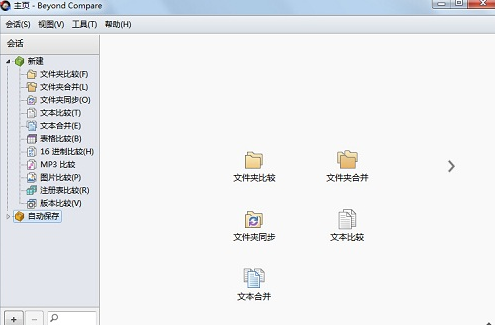
双击左侧的“注册表比较”栏目,打开注册表比较对话框。
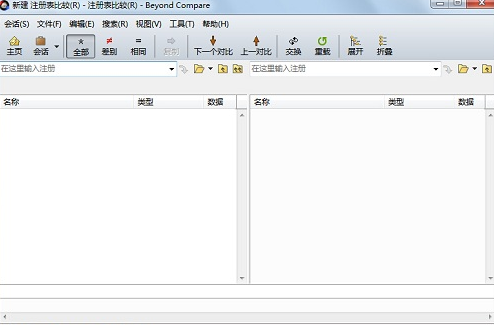
点击左边的“打开”按钮,选择需要打开的注册表文件。
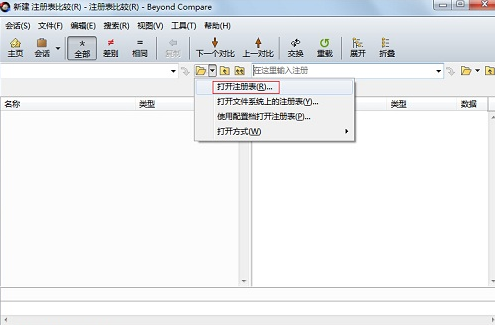
接着弹出“打开注册表—左边”对话框,点击基点下的浏览按钮,在弹出的选择基建对话框选择如下图所示目录下的注册表,点击“确定”。
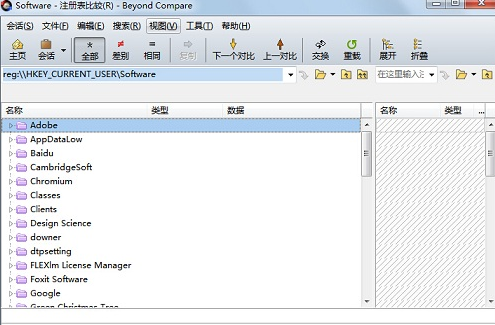
点击右边的“打开”按钮,选择需要打开的注册表文件;或点击旁边的下拉菜单,选择“打开注册表”,如图所示。
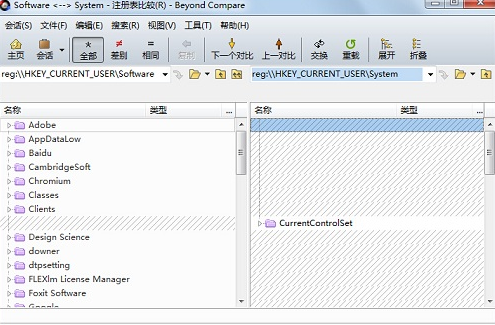
点击上方的“差别”按钮,即可快速找出两个注册表之间的差异。
操作方法二:使用打开注册表的方法
在Beyond Compare主界面分别单击会话界面左右两侧“打开”按钮,选择需要比较的注册表文件,其中打开注册表的方式分为:打开文件系统上的注册表、使用配置档打开注册表。
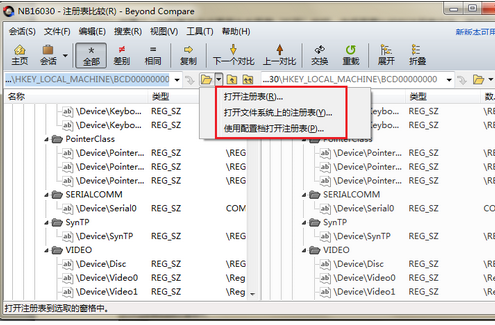
现假设要比较左右两侧窗格中的某对子文件夹,首先将光标停留在需要比较的子文件夹上,再单击菜单栏“编辑”按钮,在展开的菜单中,您可以选择“设置两者为基键”操作命令,即可快速比较选中的子文件夹。
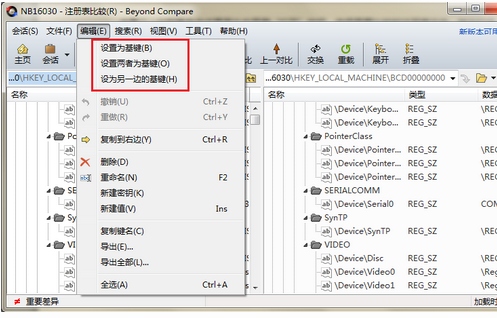
可以通过设置两者为基键的方式,快速比较烦杂冗长的注册表文件夹,除此之外还可以设置一侧的子文件或者文件夹为基键,与比较会话窗格的另一侧注册表文件进行比较。
上面就是小编为大家带来的Beyond Compare比较注册表的详细教程,一起来学习学习吧。相信是可以帮助到一些新用户的。








